Trong số tất cả Windows phát hành trong nhiều năm, Windows 11 đang trở thành một hệ điều hành tuyệt vời có cả những tính năng cần thiết và những nâng cấp giao diện người dùng mới thú vị. Bạn có thể tìm thấy tất cả những thứ tốt nhất Windows 11 tính năng trong bài viết này. Điều thú vị là Microsoft đang cung cấp bản nâng cấp miễn phí cho Windows 11 từ Windows 10. Tuy nhiên, nhiều Windows 10 người dùng không thể chuyển sang Windows 11 do vấn đề TPM. Tuy nhiên, nếu bạn muốn có được Windows 11 tính năng trong Windows 10, hãy làm theo hướng dẫn của chúng tôi bên dưới. Chúng tôi đã cố gắng mang lại Windows 11 tính năng để Windows 10.
Hiểu được Windows 11 Tính năng trong Windows 10 (năm 2021)
Trong bài viết này, chúng tôi đã bao gồm 10 tính năng từ Windows 11 mà bạn có thể mang đến Windows 10 ngay bây giờ. Bạn có thể mở rộng bảng bên dưới và chuyển đến bất kỳ phần nào có liên quan chỉ bằng một cú nhấp chuột.
1. Thanh tác vụ ở giữa
Một trong những tính năng chính của Windows 11 là thanh tác vụ được căn giữa với trình khởi chạy flyout. Trong khi bạn không thể có được cái mới Windows 11 Start Menu đang bật Windows 10, nhưng bạn chắc chắn có thể làm cho thanh tác vụ được căn giữa. Đã có một phổ biến ứng dụng có tên TaskBarX cho phép bạn di chuyển thanh tác vụ vào trung tâm và cũng cho phép một số tùy chỉnh khác. Chúng tôi đã viết một hướng dẫn tận tình về cách lấy Windows Thanh tác vụ căn giữa 11 kiểu trên Windows 10, vì vậy hãy xem hướng dẫn này, và bạn sẽ sẵn sàng.
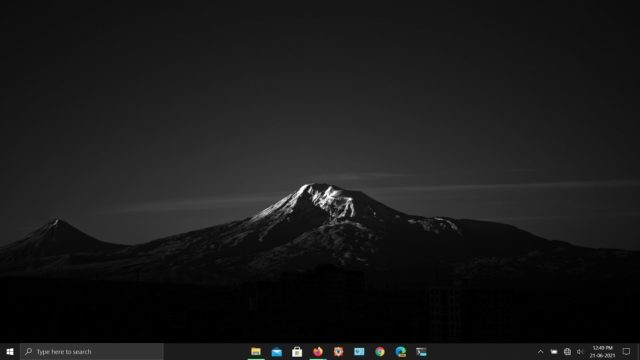
2. Chạy ứng dụng Android trên Windows máy tính
Hỗ trợ cho các ứng dụng Android vẫn chưa chính thức đến Windows 11, nhưng bạn có thể làm cho chúng hoạt động Windows 10 thông qua một trình giả lập. Chúng tôi đã sắp xếp một danh sách các trình giả lập Android tốt nhất cho Windows 10.
Như đã nói, có một sự khác biệt cơ bản trong cách tiếp cận ở đây. Trong khi trình giả lập chạy trong một vùng chứa riêng biệt, các ứng dụng Android trên Windows 11 được cho là chạy nguyên bản, mang lại hiệu suất tốt hơn nhiều so với các trình giả lập như Bluestacks, Nox Players và các trình giả lập khác. Bạn có thể hiểu rõ hơn về cách Microsoft đang cố gắng chạy các ứng dụng Android trên Windows 11 bằng cách đọc phần giải thích của chúng tôi trên Project Latte.
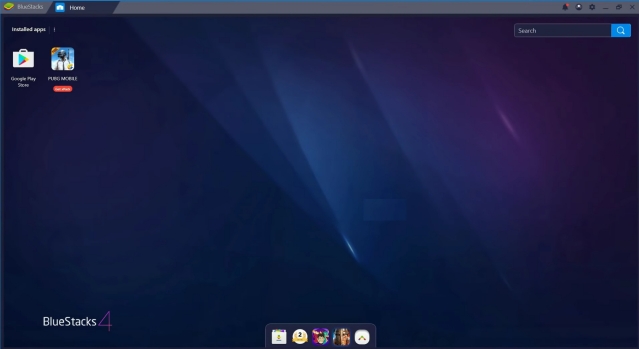
3. FancyZones cho Bố cục Snap
Nếu bạn thấy tính năng Bố cục Snap mới trên Windows 11 khá hữu ích, đừng lo, bạn có thể nhận được tính năng tương tự trên Windows 10 PC cũng vậy. Chính thức của Microsoft Ứng dụng PowerToys cho phép bạn tạo bố cục nhanh theo sở thích của bạn. Và với bản cập nhật mới nhất, giờ đây bạn có thể tạo bố cục và kích thước lưới nâng cao tương tự như Windows 11.
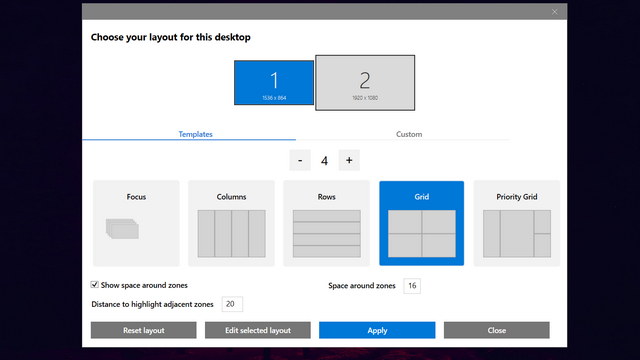
PowerToys có một số tính năng khác, nhưng bạn cần tìm FancyZones để mang lại chức năng giống như Bố cục Snap cho Windows 10. Bạn có thể làm theo hướng dẫn của chúng tôi về cách sử dụng FancyZone của PowerToys trên Windows 10. Ngoài ra, bạn có thể xem AquaSnap (Phiên bản miễn phí, trả phí bắt đầu từ $ 18, thậm chí còn cao cấp hơn và nhiều tính năng hơn.
4. Trình khám phá tệp hiện đại
Trình khám phá tệp trên Windows 11 không có sự thay đổi mạnh mẽ, nhưng nó đi kèm với hiệu ứng Mica làm mới giao diện. Ngoài ra còn có một menu ngữ cảnh mới mà chúng tôi sẽ trình bày trong phần tiếp theo. Vì vậy, nếu bạn muốn sử dụng trình khám phá tệp hiện đại, trông mượt mà về bạn Windows 10 PC, tôi khuyên bạn nên tải ứng dụng Tệp (Miễn phí) từ Microsoft Store. Đó là một File Explorer tuyệt đẹp và chức năng với hỗ trợ tab và có tất cả các tính năng nâng cao mà bạn muốn.
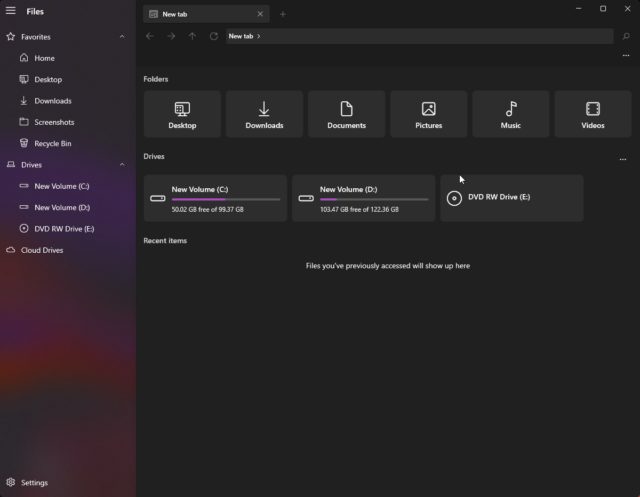
5. Phần tử giao diện người dùng hiện đại
Trong Windows 11, chúng tôi đã có một bảng cài đặt nhanh flyout mới, nơi chúng tôi có thể kết nối với Wi-Fi, truy cập thiết bị Bluetooth, điều chỉnh âm lượng âm thanh và thay đổi độ sáng. Nó trông hiện đại, và tôi hoàn toàn thích nó. Nếu bạn muốn có được một cái tương tự và sạch sẽ Windows 11 nhìn vào Windows 10, ModernFlyouts là câu trả lời.
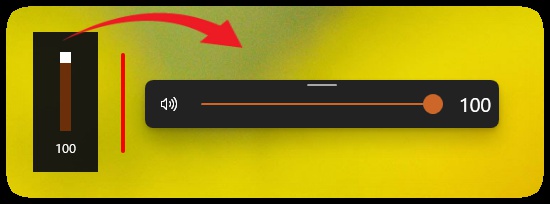
Nó không thay thế Trung tâm hành động, nhưng khi bạn nhấn phím nóng cho âm thanh, độ sáng hoặc chế độ trên máy bay, giao diện người dùng flyout hiện đại với các góc tròn xuất hiện thay vì giao diện người dùng tàu điện ngầm với các góc nhọn. Phần tốt nhất là nó miễn phí và hỗ trợ cả chế độ tối.
Cài đặt ModernFlyouts từ Microsoft Store (Miễn phí)
6. Bật bảng tiện ích con Windows 10
Bảng điều khiển widget, trông giống như một tấm kính đẹp, có thể trông giống như một phần bổ sung hoàn toàn mới ngoài Windows 11, nhưng trên thực tế, đó là phiên bản cải tiến của tính năng “Tin tức và sở thích” mới ra mắt gần đây trên Windows 10.
Nếu bạn là đang chạy Windows 10 20H2, 2004, hoặc 21H1, bạn có thể truy cập bảng widget từ thanh tác vụ. Nếu tùy chọn không có sẵn cho bạn, hãy nhấp chuột phải vào thanh tác vụ và bật “Tin tức và Sở thích”. Sau đó, bạn sẽ thấy tiện ích thời tiết trong thanh tác vụ, khi nhấp vào, sẽ hiển thị bảng tiện ích. Bằng cách này, bạn có thể trải nghiệm thêm một Windows 11 tính năng trên Windows 10.
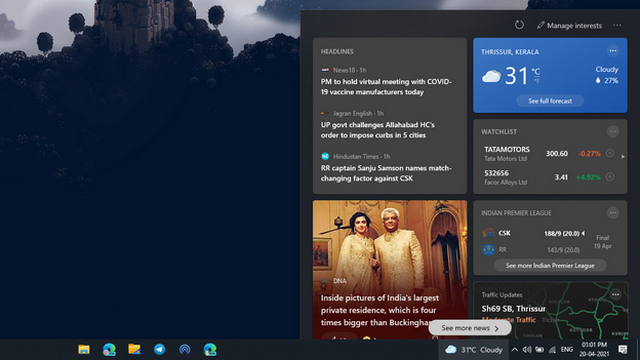
Bên cạnh đó, bạn cũng có thể kiểm tra ứng dụng Rainmeter phổ biến cho phép bạn tạo các widget và tùy chỉnh một số phần tử giao diện người dùng trên máy tính để bàn. Bạn có thể xem các skin Rainmeter tốt nhất từ bài viết được liên kết của chúng tôi.
7. Ứng dụng Office được làm mới
Với Windows 11, Microsoft cũng đang thay đổi giao diện của các ứng dụng Office trên máy tính để bàn và muốn đảm bảo rằng các ứng dụng vẫn đồng bộ hoàn hảo với tính thẩm mỹ của giao diện người dùng mới. Gần đây, Microsoft đã phát hành bản dựng Office Insider với những thay đổi giao diện người dùng mới nhất.
Các ứng dụng Microsoft Office yêu thích của bạn, bao gồm Word và Powerpoint, hiện có các góc tròn, một số hoạt ảnh mới, tỷ lệ giao diện người dùng tốt hơn và hơn thế nữa. Và phần tốt nhất là các ứng dụng Office được làm mới không chỉ đến với Windows 11 nhưng cũng để Windows 10.
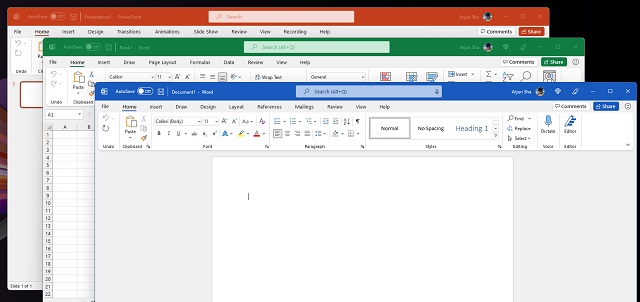
Nếu bạn muốn thử nghiệm những thay đổi này, bạn có thể tham gia Người dùng nội bộ Office trong kênh Beta để tải các ứng dụng Office hiện đại trên Windows 10 máy tính cá nhân. Mở một trong các ứng dụng Office và chuyển đến “Tài khoản -> Người dùng nội bộ Office -> Tham gia kênh Beta“. Cuối cùng, nhấp vào “Cập nhật ngay bây giờ” trong “Cập nhật Office”. Sau khi cập nhật xong, bạn sẽ có thể trải nghiệm Windows 11 tính thẩm mỹ trong ứng dụng Office trên của bạn Windows 10 máy tính.
8. Windows 11 hình nền
Hãy để tôi nói thẳng. Ngoài việc làm mới hình ảnh, Windows 11 hình nền là điều tuyệt vời nhất về hệ điều hành thế hệ tiếp theo của Microsoft. Các hình nền được thiết kế hoàn hảo như Chụp chuyển động, dòng chảy, bình minh và phát sáng là một số hình nền máy tính để bàn tốt nhất mà bạn có thể nhận được.
Và có, chúng tôi đã trích xuất các hình nền từ Windows 11 và bạn có thể sử dụng chúng trên Windows 10 cũng vậy. Nó sẽ mang lại một cái nhìn mới mẻ cho Windows 10 máy tính cá nhân. Bạn có thể xem qua bài viết của chúng tôi và tải xuống Windows 11 hình nền ngay lập tức.
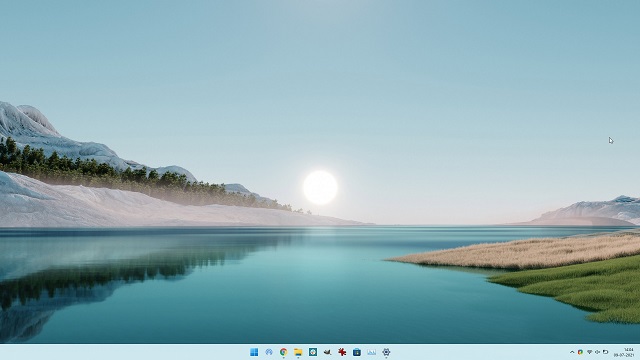
9. Trình đơn ngữ cảnh nhấp chuột phải của Declutter
Một trong những tính năng được đánh giá thấp của Windows 11 là menu ngữ cảnh mới, được xây dựng từ đầu và có giao diện mới mẻ. Chưa kể, hầu hết các tùy chọn nâng cao cũng có sẵn tại đây. Hơn nữa, với thứ hai Windows 11 bản dựng trước (22000,65), Microsoft đã giải quyết những phàn nàn lớn nhất và đưa trở lại nút “Làm mới”.
Mặc dù về giao diện người dùng, bạn không thể có cùng một menu ngữ cảnh trên Windows 10, ít nhất bạn có thể khai báo nó. Bạn có thể làm theo hướng dẫn hữu ích của chúng tôi về cách tùy chỉnh nhấp chuột phải vào Windows 10 để tận dụng tối đa. Điều này sẽ cung cấp cho menu ngữ cảnh của bạn cái nhìn tối giản và sạch sẽ.
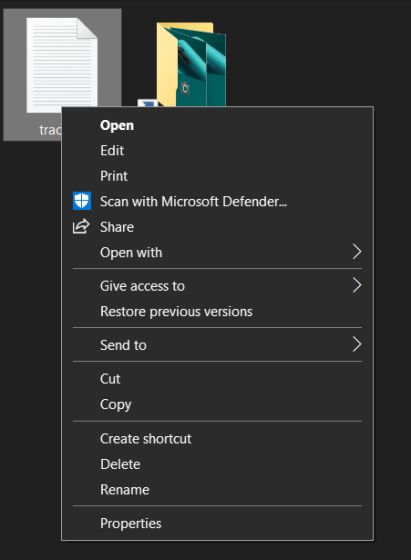
10. Microsoft Store mới
Microsoft Store mới trên Windows 11 đang được ca ngợi vì siêu sạch và nó thực sự có thể sử dụng được. Hiện tại, Microsoft Store mới chỉ có sẵn trên Windows 11, nhưng Microsoft đã xác nhận rằng nó đến Windows 10 cũng.
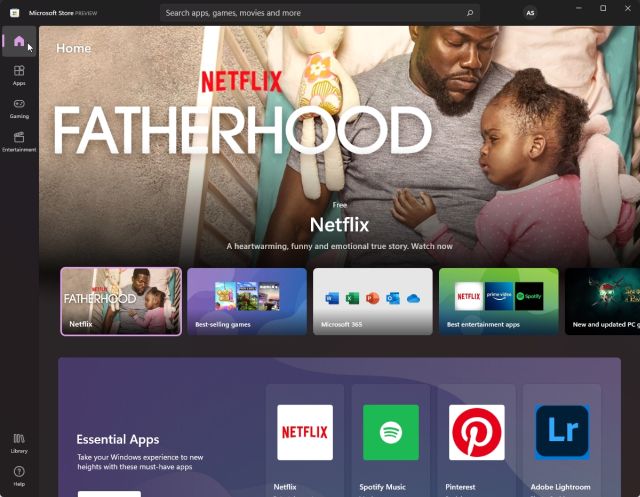
Đối với dòng thời gian, Windows 10 người dùng có thể nhận được Microsoft Store mới trước tháng 9 hoặc sau Windows 11 phiên bản ổn định bắt đầu ra mắt vào mùa thu này. Như đã nói, nếu chúng tôi tìm ra cách cài đặt Microsoft Store mới trên Windows 10 trước khi phát hành chính thức, chúng tôi sẽ cho bạn biết. Và có lẽ, Microsoft cũng sẽ hỗ trợ ứng dụng Android gốc trên Windows 10. Ngón tay bắt chéo!
Sử dụng Windows 11 Tính năng trong Windows 10 phải đi
Windows 11 đã thổi một luồng sinh khí mới vào Windows hệ sinh thái, đã bắt đầu không hoạt động. Nếu bạn định gắn bó với Windows 10, đừng lo lắng. Chúng tôi ủng hộ bạn và sẽ mang đến những cách mới để tải Windows 11 tính năng trên Windows 10 vì nó sẽ không nhận được các bản cập nhật tính năng lớn từ bây giờ trở đi. Dù sao, đó là tất cả từ chúng tôi.
Nếu bạn muốn kiểm tra xem PC của mình có tương thích với Windows 11, đi tới bài viết được liên kết của chúng tôi. Trong trường hợp bạn đã ở trên Windows 11 và không yêu thích trải nghiệm, bạn có thể học cách quay trở lại Windows 10 từ Windows 11 ngay tại đây. Và nếu bạn có bất kỳ câu hỏi nào, hãy bình luận xuống bên dưới và cho chúng tôi biết.
